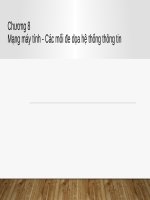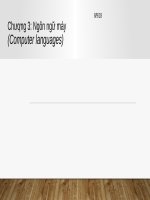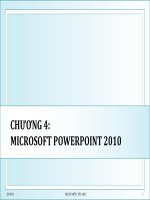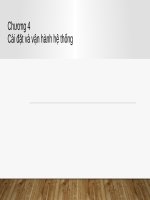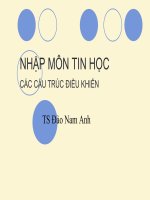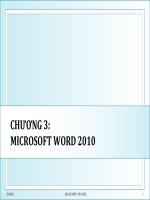Bài giảng Nhập môn tin học - Chương 3 (phần 3): Microsoft Word 2010
Bạn đang xem bản rút gọn của tài liệu. Xem và tải ngay bản đầy đủ của tài liệu tại đây (1.73 MB, 62 trang )
CHƯƠNG 3:
MICROSOFT WORD 2010
25/05/13
NHẬP MÔN TIN HỌC
1
Phần 3:
ADVANCED WORD
25/05/13
NHẬP MÔN TIN HỌC
2
Styles and Themes
•
•
•
25/05/13
Styles và Themes là những công cụ giúp
định dạng văn bản một cách chuyên nghiệp.
Styles là sự kết hợp của font chữ, màu sắc
và kích thước được áp dụng cho khối văn
bản được lựa chọn.
Themes là một tập hợp định dạng mà có
thể được áp dụng cho toàn bộ tài liệu nó
bao gồm các màu sắc chủ đề, font chữ, và
các hiệu ứng.
NHẬP MÔN TIN HỌC
3
Styles and Themes
•
Using Styles:
Chọn văn bản cần định dạng
− Chọn một kiểu style trong nhóm Style
−
25/05/13
NHẬP MÔN TIN HỌC
4
Styles and Themes
•
Apply a Style Set:
−
25/05/13
Style Sets là sự kết hợp của title, heading,
paragraph styles, cho phép định dạng tất cả các
phần tử trong tài liệu cùng một lúc.
• Click nút Change Styles xuất hiện một dropdown menu, chọn Style Set, chọn 1 kiểu
NHẬP MÔN TIN HỌC
5
Styles and Themes
25/05/13
NHẬP MÔN TIN HỌC
6
Styles and Themes
•
Modify a Style:
Chọn style cần hiệu chỉnh trong nhóm Styles.
− Right-click trên style, chọn Modify.
− Xuất hiện hộp thoại Modify Style.
−
25/05/13
NHẬP MÔN TIN HỌC
7
Styles and Themes
−
25/05/13
Thực hiện hiệu chỉnh
NHẬP MÔN TIN HỌC
8
Styles and Themes
•
Create a New Style:
−
−
−
−
−
−
25/05/13
Click mũi tên bên phải của
nhóm Styles.
Mở thanh Styles task pane
Chọn New Style
Nhập tên Style
Thiết lập các định dạng
Ok
NHẬP MÔN TIN HỌC
9
Styles and Themes
25/05/13
NHẬP MÔN TIN HỌC
10
Styles and Themes
•
Cách tạo mục lục bằng Heading có sẵn:
−
−
25/05/13
Chọn nội dung muốn xuất hiện trong mục lục
Gán Heading bằng cách chọn các heading trong khung
Style
• Ví dụ:
− Heading 1: cấp 1
− Heading 2: cấp 2
− Heading 3: cấp 3
NHẬP MÔN TIN HỌC
11
Styles and Themes
Chọn tab References Click nút Table of
contents
− Chọn một mẫu trong
danh sách xổ xuống
−
25/05/13
NHẬP MÔN TIN HỌC
12
Styles and Themes
•
Tạo mục bằng các style tạo mới:
Tạo style: Click nút new Style trong khung
style
− Thiết lập các tùy chọn định
dạng trong mỗi Style
Ví dụ: tạo style 3 cấp:
−
25/05/13
NHẬP MÔN TIN HỌC
13
Styles and Themes
25/05/13
NHẬP MÔN TIN HỌC
14
Styles and Themes
Nếu mục lục có đánh số thứ
tự nhiều cấp thì click nút
Multilevel list.
− Chọn một kiểu danh sách.
− Chọn Define New Multilevel
List…
−
25/05/13
NHẬP MÔN TIN HỌC
15
Styles and Themes
Gán Style cho từng cấp
của danh sách tương ứng
25/05/13
NHẬP MÔN TIN HỌC
16
Styles and Themes
•
Tạo mục lục:
−
Sau khi tạo Style và gán style cho các đề mục
Chọn tab References Click Table of Contents
− Chọn Insert Table of contents
− Xuất hiện cửa sổ Table of Contents
−
25/05/13
NHẬP MÔN TIN HỌC
17
Styles and Themes
25/05/13
NHẬP MÔN TIN HỌC
18
Styles and Themes
Chọn số cấp của đề mục sẽ xuất hiện trong mục
lục tại mục Show level
− Click nút Option để chọn cấp của Style xuất
hiện trong mục lục.
− Click OK để hoàn tất
−
25/05/13
NHẬP MÔN TIN HỌC
19
Styles and Themes
25/05/13
NHẬP MÔN TIN HỌC
20
Styles and Themes
•
25/05/13
Using Themes
−
Theme Colors
Theme Fonts
−
A
Shape Styles
NHẬP MÔN TIN HỌC
21
Styles and Themes
•
Change the Theme:
Chọn tab Page Layout.
− Click nút Themes, xuất hiện một drop-down
menu.
−
25/05/13
NHẬP MÔN TIN HỌC
22
Working with Headers and Footers
•
•
25/05/13
Headers và Footers là một phần của tài liệu
xuất hiện ở đầu trang và cuối trang.
Headers và Footers thường có chứa các
thông tin như số trang, ngày tháng, và tên
tài liệu.
NHẬP MÔN TIN HỌC
23
Working with Headers and Footers
•
Insert Header/Footer:
Chọn tab Insert.
− Click Header/Footer.
− Từ drop-down menu, chọn Blank để chèn một
blank header/footer, hoặc chọn một trong các
mẫu có sẵn (built-in options)
−
25/05/13
NHẬP MÔN TIN HỌC
24
Working with Headers and Footers
25/05/13
NHẬP MÔN TIN HỌC
25